Este es un tutorial sobre como dejar tu Minix Neo X8-H Plus a la última versión de firmware conocida y algunas opciones que no sabemos para que sirven en principio.
Si acabas de conectar el minix android pc por primera vez, lo mejor es actualizar el firmware antes que ponernos a tocar opciones o bajar apps para probar cosas.
Visita el foro oficial del Minix NEO X8-H Plus para ver cuando salen las nuevas actualizaciones.
OPCIONES PREVIAS OBLIGATORIAS
1 – Una vez encendido tu Minix , debemos ir la opción de preferencias y ver cual es tu versión de firmware actual en settings-other-build number. Si tienes la versión 20141122 o una anterior (fijaros que la fecha pero alrevés 22-11-2014 ) haremos un procedimiento que nos asegurará una actualización más limpia y fiable.
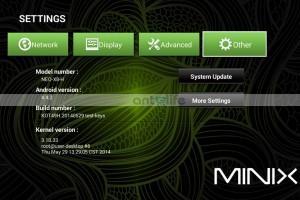
1A – Si tienes una versión superior y a partir de la 20141225 tan solo tienes que ir a all apps- System updater e ir actualizando versiones.
2A – Asumiendo que tienes la versión 20141122 o anterior, Para el método 1 nos bajamos el firmware 007 X8H-PLUS , lo descomprimimos todo a una carpeta e instalamos en windows el USB Burning Tool v2.0.4.3 .
2B – Asumiendo que tienes la versión 20141122 o anterior, Para el método 2 nos bajaremos el update en zip X8H_PLUS_FW007_20150831 y lo copiaremos en un pendrive con fat32 o en una sd para conectar luego al minix.
PROCEDIMIENTO ACTUALIZACIÓN FIRMWARE MINIX X8-H PLUS
MÉTODO 1
1 – Una vez instalado el usb burning tool, cogemos el cable usb que viene en la caja y lo conectamos en la ranura OTG y el otro extremo en el PC, windows reconocerá e instalara el driver de minix en windows (comprueba que puedes acceder al minix).
2 – Apaga completamente el minix. Seguidamente, con la punta de un clip hacemos presión en la ranura que pone RECOVER y al mismo tiempo encendemos el minix hasta que se quede la tv con una pantalla estática de minix con fondo negro (no debe arrancar android ). Ahora Abrimos el usb burning tool.
3 – Desde usb burning, veremos que minix esta conectada al pc (si no es así prueba otro puerto usb del pc)
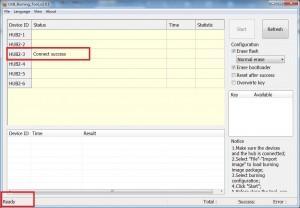
4 – Ahora vamos a file-import image y seleccionamos la que hemos bajado “XXX..20150831.img” y le damos a Start (solo tienen que estar marcadas las opciones por defecto, no activéis ninguna opción mas)
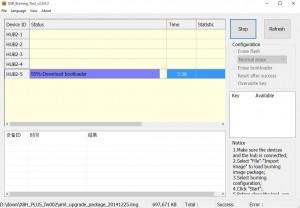
5 – Cuando haya terminado, saldrá este mensaje burning successfully. Ya podemos cerrar el programa y desconectar el usb del pc. También quitamos el cable de corriente de minix y lo volvemos a conectar si veis que no esta haciendo nada o se ha apagado, ahora encender el minix y esperar a que actualice la versión y cargue el sistema .

6 – Al iniciar el sistema actualizado te pedirá que enmarques la pantalla para que se vea correctamente y no recortada, debemos conseguir que se vea un marco blanco alrededor de los extremos de la tv, cuando este ok continuamos el proceso de config.
7 – Ahora ya tenemos la versión 007, la última a día de hoy, así que tendremos que ir a all-apps-system update e ir actualizando hasta la ultima versión que vaya saliendo.
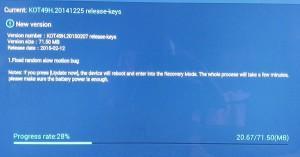
MÉTODO 2
1 – Apagamos el Minix completamente, conectamos la sd o pendrive al Minix con el zip sin descomprimir
2 – Pulsamos con un clip el botón RECOVER + botón de encendido hasta que aparezca el menú del recovery
3 – Elige apply update from EXT, luego elije entre Update from udisk (pendrive) o Update from sdcard (SD)
4 – Selecciona el zip que tenemos y cuando termine en reboot system now

